팟캐스트를 듣는 것은 좋은 취미로 간주됩니다. 그래서 당신은 알고 싶을 수도 있습니다 Android용 Google Play 뮤직에서 팟캐스트를 사용하는 방법은 무엇인가요?
이제 더 이상 별말 없이 시작하겠습니다.
차례
Android용 Google Play 뮤직에서 팟캐스트를 어떻게 사용하나요?
Google Play에서 팟캐스트를 사용하는 동안 안드로이드용 음악, 섹션이 너무 많아요. 그래서 우리는 그들 중 많은 부분을 간략하게 논의할 것입니다. 이제 시작해 보겠습니다.
섹션 1: 팟캐스트 찾기 및 구독.
첫 번째 섹션에서는 Google Play 뮤직에서 팟캐스트를 찾고 구독하는 방법을 다룹니다. 그럼, 보자 Google Play 뮤직에서 팟캐스트를 받고 구독하는 방법은 무엇인가요?
# 1 단계 : 따라서 팟캐스트 섹션을 찾아 구독하는 첫 번째 인스턴스에서는 먼저 기기에서 Google Play 뮤직 애플리케이션을 실행해야 합니다. 이를 위해 Android 기기의 앱 서랍으로 이동하여 Google Play 뮤직 앱 아이콘을 찾으세요. 찾은 후 탭하기만 하면 Google Play 뮤직 앱이 열립니다.
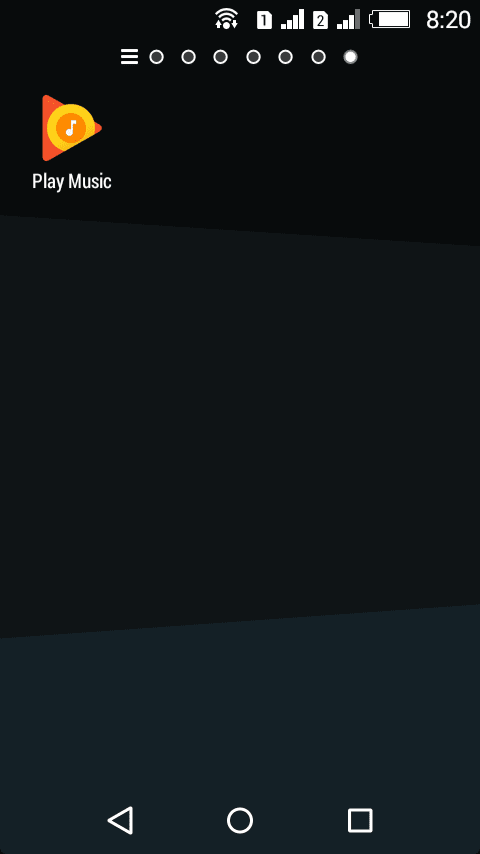
위에서 언급한 단계를 완료하면 다음 단계를 진행할 준비가 된 것입니다.
# 2 단계 : 이 두 번째 단계에서는 화면의 왼쪽 상단으로 이동해야 합니다. 구글 플레이 음악 화면. 이제 세 개의 수평선이나 애플리케이션 메뉴에 해당하는 햄버거 아이콘을 탭해야 합니다.
이제 다음 메뉴에서 팟 캐스트 옵션을 선택합니다.
# 3 단계 : 이제 팟캐스트를 검색할 수 있는 세 가지 방법이 있으며 그 방법은 아래에 설명되어 있습니다.
1) 인기 차트: 여기에서는 홍보되거나 가장 많이 듣는 팟캐스트 중 가장 인기 있는 팟캐스트를 볼 수 있습니다.
2) 검색: 팟캐스트 창의 오른쪽 상단에 검색 필드가 표시되는 아이콘과 같은 돋보기가 표시됩니다. 따라서 특정 팟캐스트를 검색하고 싶다면 이 기능이 매우 도움이 될 것입니다.
3) 모든 카테고리: 이 세 번째 옵션은 현재 Google Play 뮤직에서 사용할 수 있는 모든 유형의 팟캐스트를 표시합니다. 따라서 여기에서 원하는 팟캐스트를 찾아볼 수도 있습니다.
# 4 단계 : 따라서 3단계를 사용한 후 듣고 싶은 팟캐스트를 선택했을 수도 있습니다. 따라서 구독하려면 원하는 팟캐스트 이름을 탭하고 이어지는 창에서 구독 버튼을 찾아 탭하기만 하면 됩니다.
최근 활동에 대한 메시지가 열립니다. 따라서 다음 3개의 에피소드를 자동으로 다운로드하려면 옆에 있는 확인란을 선택하면 됩니다. 마찬가지로, 새 콘텐츠가 올라오자마자 알림을 놓치지 않으려면 알림 옵션 옆에 있는 확인란을 선택해야 합니다.
또한 매우 자명한 재생 순서를 결정할 수도 있습니다.
따라서 모든 작업을 마친 후에는 이제 마지막으로 구독 버튼을 탭해야 하며, 와우, 첫 번째 섹션이 완료되었습니다.
섹션 2: 구독 관리.
따라서 이 단계에서는 구독한 항목의 구독 관리를 다룹니다. 팟 캐스트. 이제 어떻게 수행할 수 있는지 살펴보겠습니다.
# 1 단계 : 당연히 기기에서 Google Play 뮤직 애플리케이션을 실행해야 합니다.
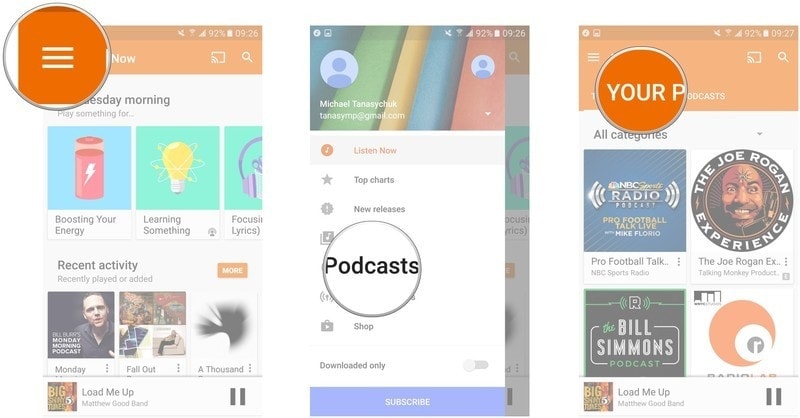
# 2 단계 : 창의 왼쪽 상단에 있는 햄버거 아이콘을 탭하세요. 다음 메뉴에서 팟캐스트를 탭하세요.
# 3 단계 : 2단계 후에는 "내 팟캐스트" 옵션을 탭해야 합니다.
# 4 단계 : 이제 3단계를 마치면 구독한 모든 팟캐스트 목록이 표시됩니다. 이제 구독을 관리하려는 원하는 팟캐스트를 찾아야 합니다. 팟캐스트를 찾으려면 옆에 있는 세 개의 수직 점을 탭하고 다음을 선택하세요. 구독 관리.
# 5 단계 : 첫 번째 섹션에서 다음 창에서 사용할 수 있는 옵션에 대해 이미 설명했습니다. 따라서 첫 번째 섹션의 4단계를 고려하세요.
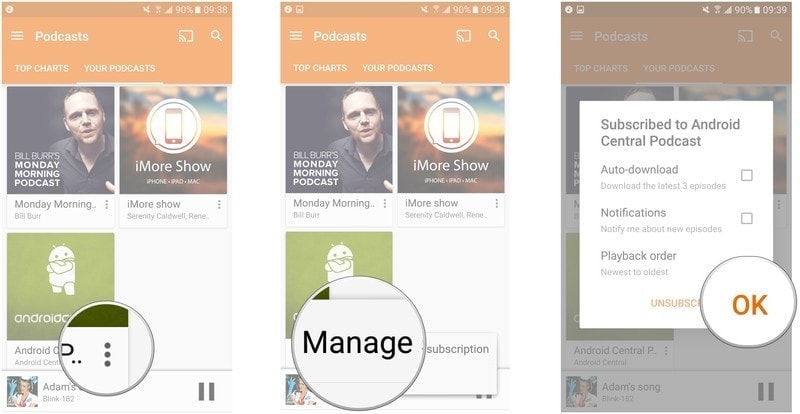
완료되면 확인을 탭하세요.
이상, Google Play 뮤직에서 팟캐스트 구독을 관리하는 방법이었습니다.
섹션 3: 팟캐스트 공유.
친구와 팟캐스트를 공유하고 싶다고 가정해 보겠습니다. 따라서 이 섹션에서는 간단한 단계로 이를 수행하는 방법을 알려 드리겠습니다.
# 1 단계 : 먼저 Google Play 애플리케이션을 실행한 후 왼쪽 상단의 햄버거 아이콘을 탭하세요. 그런 다음 옵션에서 Podcast를 선택하십시오.
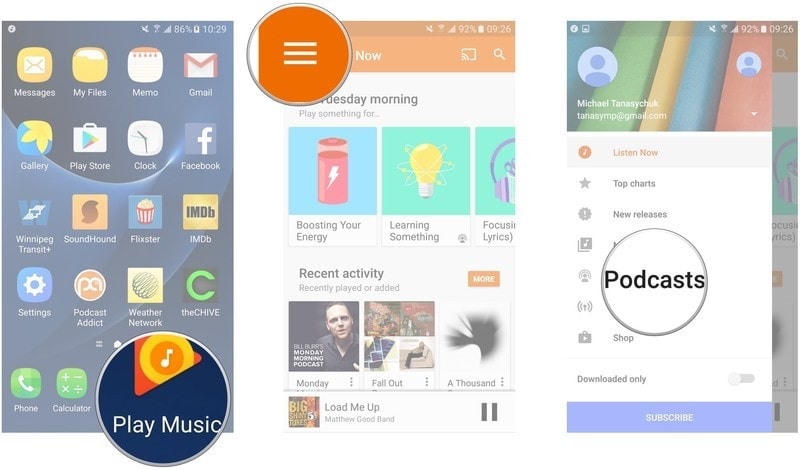
# 2 단계 : 이제 두 번째 옵션에서는 화면 상단 중앙에 있는 팟캐스트를 탭하세요. 창 오른쪽 상단에 있는 검색창을 이용해 원하는 팟캐스트를 검색할 수도 있습니다.
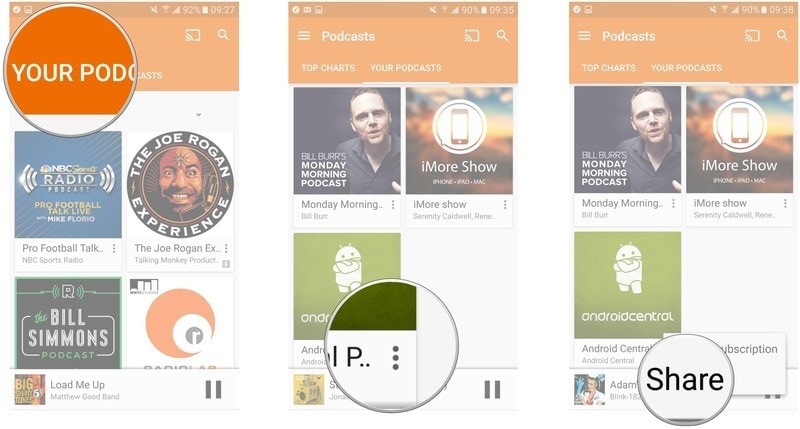
# 3 단계 : 이제 공유하려는 팟캐스트 옆에 있는 세 개의 수직 점을 탭하세요. 이제 옵션에서 공유를 선택하세요. 그러면 팟캐스트를 보낼 수 있는 모든 플랫폼을 갖춘 마법사가 나타납니다. 따라서 Facebook, 이메일, 메시지 등 중에서 선택할 수 있습니다.
따라서 Facebook을 통해 공유하고 싶다고 가정해 보겠습니다. 따라서 여러분이 해야 할 일은 Facebook을 탭하고 게시를 탭하는 것뿐입니다. 만세! Facebook에서 친구들과 팟캐스트 공유가 완료되었습니다.
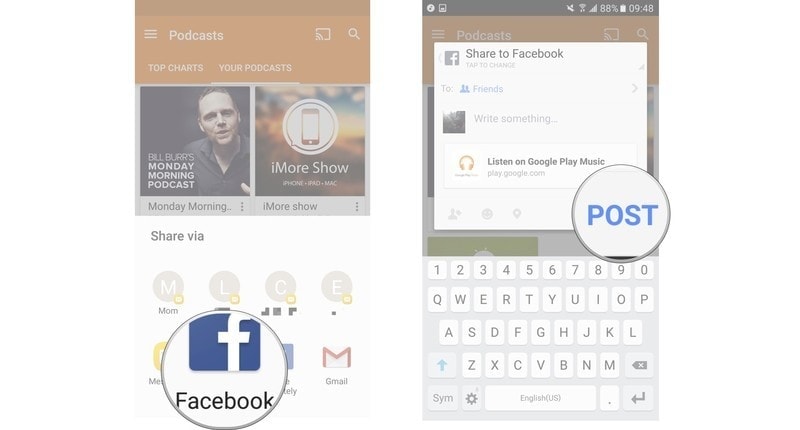
마무리:- Android용 Google Play 뮤직에서 팟캐스트를 사용하는 방법은 무엇입니까?
따라서 이 마무리 섹션을 통해 이 기사의 끝을 맺게 됩니다. Android용 Google Play 뮤직에서 팟캐스트를 어떻게 사용하나요? 우리합니까 이것이 당신의 탐구에 도움이 되었기를 바랍니다. 웹의 Google Play 뮤직에서 팟캐스트를 사용하는 방법은 무엇인가요?
이 기사가 마음에 드셨다면 댓글 섹션을 통해 알려주세요. 우리는 당신의 의견을 듣고 싶습니다. 또한 이 기사를 동료들과 공유해 보세요.
또한 팟캐스트를 사용하는 다른 방법에 대해 알고 있는 경우 편리한 수단을 통해 알려주십시오. 귀하의 도움에 감사드립니다.
지나가다 읽어주셔서 감사합니다.
계속 지켜봐 주시고 더 많은 것을 위해 계속 방문하십시오.
빠른 링크-




